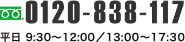ワンポイント名入れ紙袋の入稿ガイド
お手持ちのデータとデザイン製作環境についてご確認ください。
Q. デザイン製作ソフト(Adobe IllustratorもしくはPhotoshop)はお持ちですか?
弊社のテンプレートにて入稿用のデザインデータを作成することが可能な方
こちらでデータをご確認し、そのまま印刷が難しければ印刷用のデータを再送いただくか、弊社デザイナーが入稿用のデータに変換いたします。(修正内容により別途費用が発生します)
■ そのままでは印刷が難しいデータの例
・解像度が350dpi以下の画像データ(jpeg,png,gif,tiff 等)
・Word、excel、PowerPoint などの Microsoft Office データ
・手書きや、Faxで送られてきたデータ
※文字打ちが必要なデータの場合、弊社取り扱いフォント一覧より近似書体を選定いたします。
※お持ちのデータが何に該当するのかわからない時は…
【 Windows 】ファイルを選択した状態で右クリック→「プロパティ」→「全般」の「ファイルの種類」でご確認下さい。
【 Mac 】ファイルを選択した状態で右クリック→「情報をみる」→「一般情報」の「種類」でご確認下さい。
データ修正作業スタート→お客様へのデータ確認のご連絡→お客様からデータ校了をいただくまでの期間に
3~5営業日いただいております。あらかじめご承知おき下さいませ。
入稿テンプレートのダウンロード
ワンポイント名入れ紙袋は、規定サイズのみのお取り扱いとなります。
専用のテンプレートを下記よりダウンロードしてご使用ください。
| サイズ | アプリケーション |
|---|---|
| Sサイズ (H180×W220×D80mm) | |
| Mサイズ (H265×W320×D110mm) | |
| Lサイズ (H310×W420×D110mm) |
入稿テンプレートについて
※スマホ・携帯からの入稿テンプレートのダウンロードはできかねます。
大変お手数ですが、デスクトップPCにて再度ご確認・ダウンロードをお願いいたします。
お急ぎの方は担当スタッフまでお申し付けください。
入稿ガイド
入稿時のご注意事項
※各テンプレートに記載されているご注意も、必ずご確認のうえ入稿頂けるようにお願いします。
- データの作成は、原寸にてお願いします。
- カラーモードは「CMYK」もしくは「グレースケール」でお願いします。
- 画像データは、グレースケールかモノクロ2階調で、解像度600dpi以上にしてください。
- 文字は全てアウトライン化(Illustratorの場合)かラスタライズ(Photoshopの場合)してください。
- デザインは「デザインレイヤー」にお願いします。
- ベタの広いデザインは、うまくインクがのらず、ムラ・ズレ等の不具合が出やすいため、できる限り避けて頂きますようお願い致します。
- インクの特性上、デザインのフチににじみが出ることがございます。
Illustrator 入稿データ作成ガイド
1. データのサイズ、色
実寸サイズのまま、「K100%」もしくは、「印刷色サンプルのカラー」でデザインを作成してください。
グラデーションや濃淡は表現できません。
※Photoshop用のテンプレートをご利用いただく場合は、グレースケールモードになっておりますので「K100%」でご作成ください。
2. デザインの線幅、ヌキ幅、ベタ
ベタは100mm×100mm以内に収めてください。
線幅は0.5mm、抜き幅(線と線の間)は1mm以上必要です。
3. デザインの配置
オレンジの枠内にデザインを作成してください。
両面印刷の場合は、同じデザインを同じ位置に配置してください。
底部に紙マークが入ります。
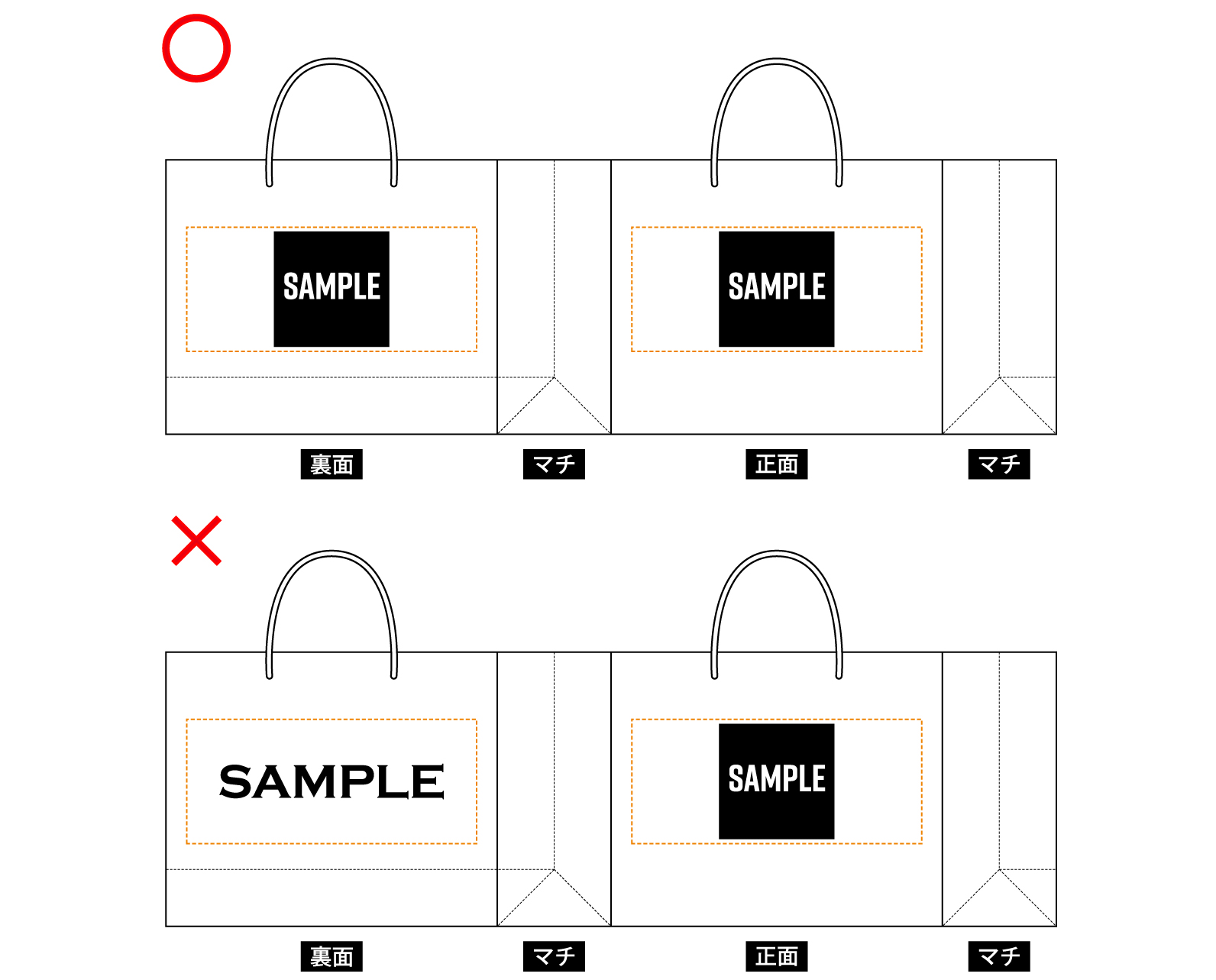
資源有効利用促進法では、指定表示製品の製造、加工、販売を行う事業者(製造を発注する事業者を含む)に対して、識別マークの表示が義務づけられています。識別表示の義務を遵守しない、または命令に違反した場合、主務大臣による勧告、五十万円以下の罰金が科せられる等の罰則規定があります。
4. 画像データについて
▼下記のような状態の画像データは、ご修正をお願いしております。
- ①モノクロ2階調なのにグレーに見える
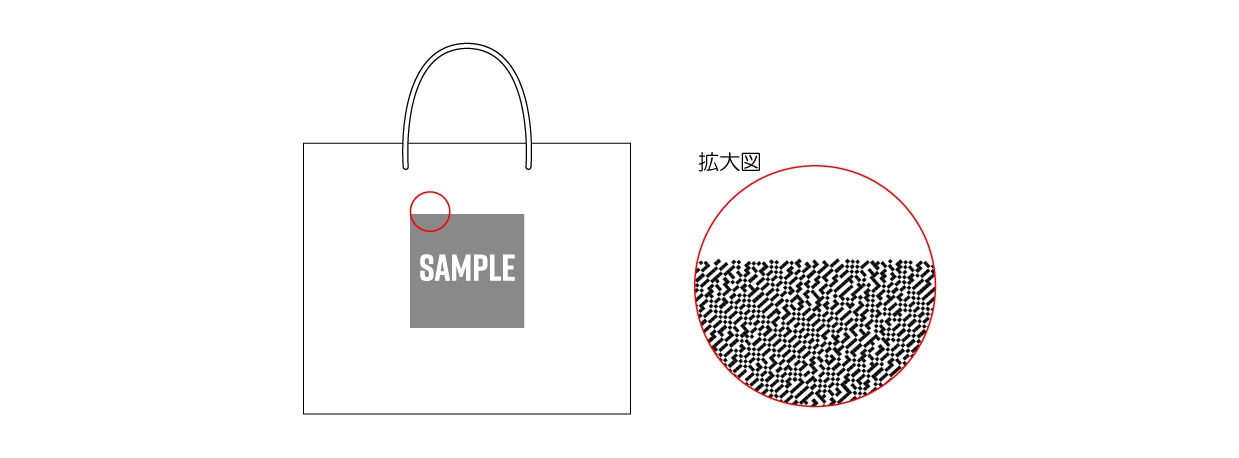
グレーやカラーのデータをモノクロ2階調化すると、デザイン部分が非常に細かい黒と白の斑点で表現されます。この細かい斑点はシルクスクリーン印刷では綺麗に表現されません。
- ②フチが斑点状になっている

解像度が低いデータや、グラデーションのデータをモノクロ2階調化すると、フチが細かい斑点でできたグラデーションになります。この部分が印刷では綺麗に仕上がりません。
▼Photoshopでモノクロ2階調化する場合は、下記の設定をご参考ください。
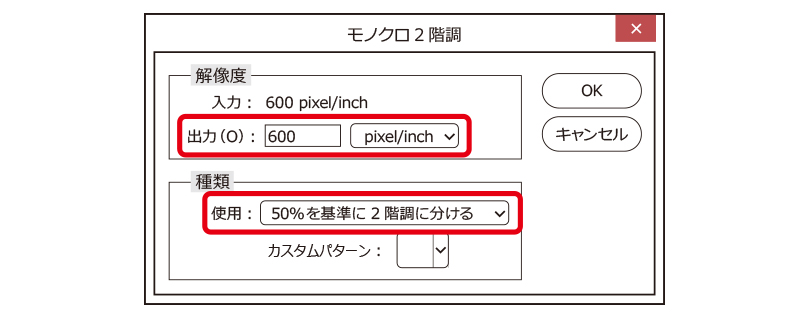
5. 入稿データを保存する際のご注意
Illustratorの場合
入稿データを保存する際は、【CS4以上のバージョンの方】CS3で保存/入稿して下さい。
※ただし、バージョンを下げていただく前のデータもご自分の編集用に保存しておいて下さい。
※下位のバージョンで保存される場合、そのバージョンにない機能が失われ、データに不具合が生じることがあります。
【CS3以下のバージョンの方】そのままのバージョンで保存/入稿して下さい。
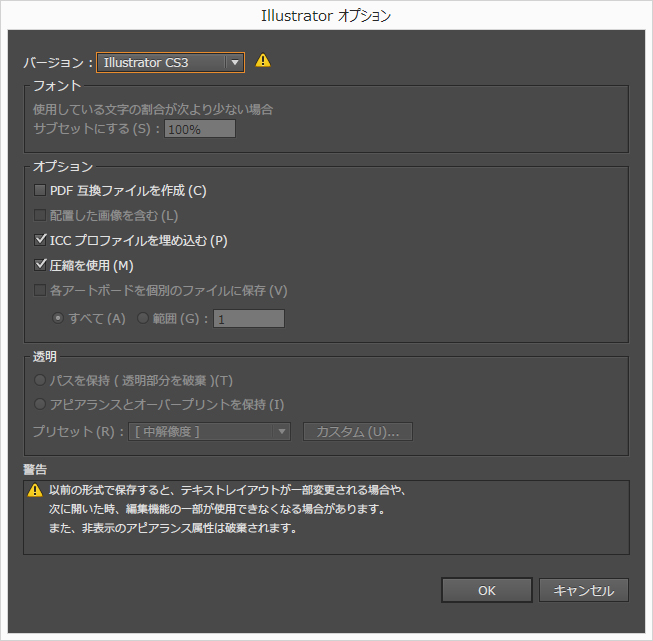
Photoshopの場合
PSD、もしくはPSB形式で保存/入稿してください。
6. 入稿データを送付する
上記で保存した入稿データと、入稿データを画像形式かpdf形式で保存したデータを、data@rereca.com までお送りください。
※リンク画像がある場合は、必ず一緒にお送りください。
データの入稿
ご入稿の際は、必ず「完全データ」をご用意ください
「完全データ」とは、修正の必要がない完成された印刷可能なデザインデータのことです。
データ入稿の前には、いまいちど「サイズ・色数に間違いがないか」「入稿の注意に沿っているデータか」入念なチェックをお願いいたします。
デザイン入稿後、弊社のスタッフにより入稿データの確認を行います。完全データではなかった場合、お客様にて修正いただき、再入稿をお願いしております。
再入稿後、「完全データ」の確認がとれた時点を「入稿日」とさせていただきます。
ご入稿日が変わってきますと出荷予定日も同様に変わりますので、当初のご入稿日から計算される日にちとは異なってきます。 あらかじめご了承くださいませ。
入稿についてご不明点がありましたら、担当スタッフまでお気軽にお問い合わせください。
データ入稿はこちらから
デザインデータができましたら下記「データを入稿する」ボタンから、メールにて添付でお送りください。
※ 入稿データに不備がある場合は、納期が遅れてしまう可能性もございます。
※ 各入稿ガイドのご注意に従ってデータを作成してください。